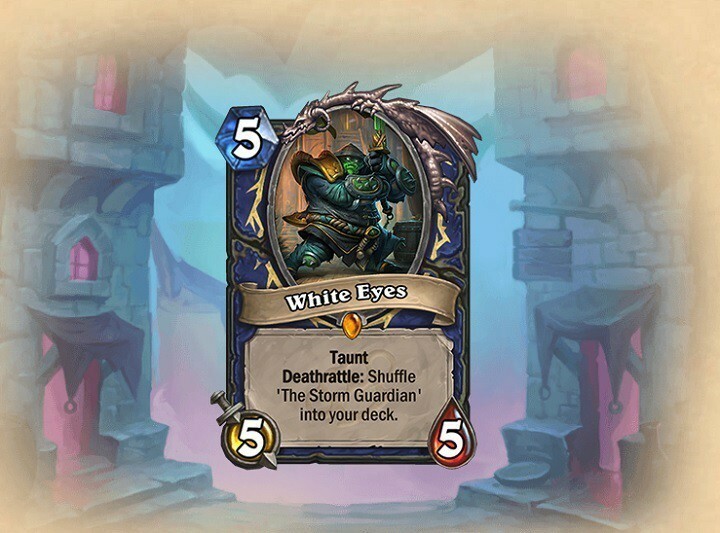이 소프트웨어는 일반적인 컴퓨터 오류를 복구하고 파일 손실, 맬웨어, 하드웨어 오류로부터 사용자를 보호하고 최대 성능을 위해 PC를 최적화합니다. 3 가지 간단한 단계로 PC 문제를 해결하고 바이러스를 제거하십시오.
- Restoro PC 수리 도구 다운로드 특허 기술 (특허 가능 여기).
- 딸깍 하는 소리 스캔 시작 PC 문제를 일으킬 수있는 Windows 문제를 찾습니다.
- 딸깍 하는 소리 모두 고쳐주세요 컴퓨터의 보안 및 성능에 영향을 미치는 문제 해결
- Restoro는 0 이번 달 독자.
수집 가능한 카드 장르가 수년 동안 큰 인기를 얻었 기 때문에 필요한 모든 세계는 방대한 온라인 게임입니다. 그래서 Blizzard는 기회를 잡고 하스 스톤: 워크래프트의 영웅들. 잘 확립 된 워크래프트 세계를 기반으로 한이 게임은 전 세계적으로 즉각적인 인기를 얻었습니다.
하스 스톤은 까다로운 게임이 아닙니다. 따라서 일반적으로 시스템 요구 사항은 문제가 아니지만 플레이어를 괴롭힐 수있는 몇 가지 다른 문제가 있습니다. 그럼에도 불구하고 일부 사용자는 최근 성가신 결함을보고했습니다. 게임이 시작되지 않습니다. 이를 위해 몇 가지 솔루션을 준비했습니다.
하스 스톤에서 '게임이 시작되지 않음'문제를 해결하려면 어떻게해야합니까?
- 알려진 충돌 프로그램 비활성화 또는 제거
- 하스 스톤 업데이트
- GPU 드라이버 업데이트
- 다른 지역에 로그인
- 호환성 모드 변경
- 게임 설치 스캔 및 복구
- 게임 재설치
해결 방법 1 – 알려진 충돌 프로그램 비활성화 또는 제거
일부 프로그램과 배경 프로세스는 하스 스톤을 방해하는 것으로 알려져 있습니다. 따라서 그들은 완전히 다양한 문제를 만들 수 있습니다. 여기에 그중 일부를 나열합니다.
- Norton, Kaspersky 및 Panda 바이러스 백신 솔루션.
- 토렌트 클라이언트 및 다운로드 관리자.
- GPU 튜닝 애플리케이션.
- VoIP 서비스.
- 피어 2 피어 소프트웨어.
이 문제를 해결하는 가장 쉬운 방법은 이러한 프로그램을 제거하는 것입니다. 반면에 하스 스톤을 플레이하는 동안 비활성화 할 수 있습니다.
해결 방법 2 – 하스 스톤 업데이트
항상 최신 패치 / 업데이트가 설치되어 있어야합니다. 클라이언트는 하스 스톤을 최신 버전으로 자동 업데이트하므로 문제가되지 않습니다. 안타깝게도 경우에 따라 수동으로 게임을 패치해야합니다. 다음 지침에 따라 수행 할 수 있습니다.
- 다운로드 에이전트 독립 실행 형 패치 파일.
- 실행중인 모든 블리자드 게임과 실행기 (Battle.net 앱 포함)를 닫고 30 초 이상 기다리십시오.
- 마우스 오른쪽 버튼으로 작업 표시 줄 그리고 당신의 작업 관리자
- 아래에 프로세스, Agent.exe를 확인하십시오. 활성 상태이면 중지하십시오.
- 독립 실행 형 패치 파일을 C: \ Program Data \ Battle.net 위치에 추출합니다. 활성화해야합니다 숨겨진 파일 및 폴더 이것을 보려면.
- 파일을 병합하고 바꿀 것인지 확인하십시오.
- Battle.net 앱 또는 게임 런처를 다시 시작하고 정상적으로 패치를 시도하세요.
해결 방법 3 – GPU 드라이버 업데이트
드라이버 업데이트는 모든 게임에서 가장 중요합니다. 하스 스톤도 예외는 아닙니다. 공식 사이트에서 드라이버를 가져와야합니다.
Nvidia GPU가있는 경우 여기.
AMD / ATI GPU가있는 경우 여기.
시스템 검사를 실행하여 잠재적 오류 발견

Restoro 다운로드
PC 수리 도구

딸깍 하는 소리 스캔 시작 Windows 문제를 찾습니다.

딸깍 하는 소리 모두 고쳐주세요 특허 기술 문제를 해결합니다.
Restoro Repair Tool로 PC 검사를 실행하여 보안 문제 및 속도 저하를 일으키는 오류를 찾으십시오. 검사가 완료된 후 복구 프로세스는 손상된 파일을 새로운 Windows 파일 및 구성 요소로 대체합니다.
장치 관리자에서 드라이버를 업데이트하려면 다음을 확인하십시오. 이 기사.
해결 방법 4 – 다른 지역에 로그인
지역을 변경하면 다양한 문제에 매우 도움이 될 수 있습니다. 걱정하지 마세요. 영구적 인 변경이 아닙니다. 다른 지역에서 몇 경기를 치른 후 편안하게 집으로 돌아갈 수 있습니다. 쉽게 지역을 변경할 수 있습니다. Battle.net 하스 스톤 탭의 앱입니다. 지역 서버에 일시적인 문제가있을 수 있습니다.
하스 스톤에는 미국, 유럽, 아시아, 중국의 4 개 지역이 있습니다. 정기적으로 재생하지 않는 항목 중 하나로 전환하고 나중에 진행 상황을 잃지 않고 돌아올 수 있습니다.
해결 방법 5 – 호환성 모드 변경
일부 사용자는 호환성 모드를 변경하는 것이 유사한 문제를 해결하는 데 도움이된다고보고했습니다. 그래서 당신은 그것을 시도해야합니다. 이 프로세스는 전혀 어렵지 않으며 다음과 같이 안내해 드리겠습니다.
- Battle.net 설치 폴더로 이동하세요. 기본 위치는 C: \ Program Files \ Hearthstone입니다.
- 하스 스톤 애플리케이션을 마우스 오른쪽 버튼으로 클릭하고 속성을 엽니 다.
- 호환성 탭에서 호환성 모드에서이 프로그램 실행을 선택합니다.
- Windows 10을 실행중인 경우 Windows 8을 선택해야합니다. 따라서 기본적으로 이전 시스템 버전으로 다운 그레이드합니다.
- 관리자 권한으로 실행 상자도 선택하십시오.

- 구성을 저장하고 게임을 시작하십시오.
해결 방법 6 – 게임 설치 스캔 및 복구
때때로 게임 파일이 손상되거나 불완전합니다. 버그, 악성 코드 또는 기타 악성 소프트웨어 때문입니까? 이제 매번 게임을 다시 설치해야한다고 상상해보십시오. 구현 된 도구 덕분에 Battle.net에서는 해당 파일을 스캔하고 복구 할 수 있습니다. 이렇게하려면 다음 지침을 따르십시오.
- Battle.net 데스크톱 클라이언트를 엽니 다.
- 하스 스톤 탭을 클릭하세요.
- 옵션을 열고 스캔 및 복구를 선택합니다.

- 이 과정은 몇 분 동안 지속됩니다.
- 완료되면 게임을 시작할 수 있습니다.
해결 방법 7 – 게임 재설치
이전 6 단계가 도움이되지 않았다면 하스 스톤을 다시 설치하고 변경 사항을 찾으십시오. 이 문제와 기타 모든 종류의 문제는 복구 도구로 해결되지만 때로는 깨끗한 재설치가 갈 길입니다. 게임을 제거한 후 모든 관련 파일과 레지스트리 항목을 삭제하는 것이 좋습니다. 그렇게하면 처음부터 시작할 수 있습니다. 하스 스톤 재설치 방법을 잘 모르겠다면 다음 단계를 따르세요.
- Battle.net 클라이언트를 열고 하스 스톤을 마우스 오른쪽 버튼으로 클릭하여 제거하세요.
- Program Files 및 AppData로 이동하여 관련 파일을 삭제합니다.
- 클라이언트로 돌아가 하스 스톤을 다시 설치하세요.
그게 다예요. 이러한 솔루션이 도움이 되었기를 바라며 마침내 실패한 시작과 관련된 문제를 해결할 수 있기를 바랍니다.
추가 솔루션이 있습니까? 그렇다면 의견 섹션에서 우리와 공유하십시오.
 여전히 문제가 있습니까?이 도구로 문제를 해결하세요.
여전히 문제가 있습니까?이 도구로 문제를 해결하세요.
- 이 PC 수리 도구 다운로드 TrustPilot.com에서 우수 등급 (이 페이지에서 다운로드가 시작됩니다).
- 딸깍 하는 소리 스캔 시작 PC 문제를 일으킬 수있는 Windows 문제를 찾습니다.
- 딸깍 하는 소리 모두 고쳐주세요 특허 기술 문제를 해결하는 방법 (독자 전용 할인).
Restoro는 0 이번 달 독자.